2018.5 OPEL ZAFIRA C bluetooth
[x] Cancel search: bluetoothPage 142 of 345
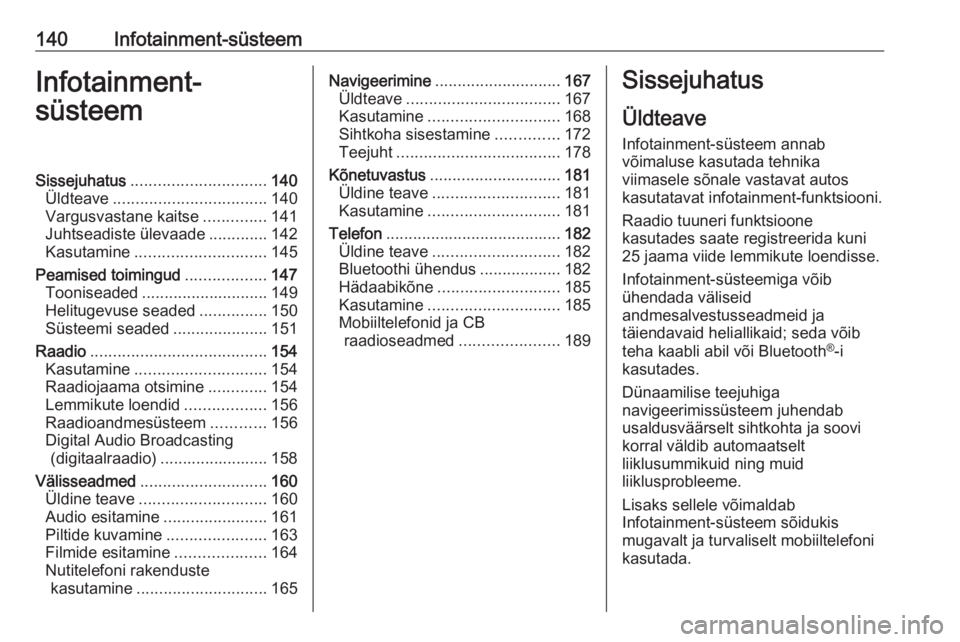
140Infotainment-süsteemInfotainment-
süsteemSissejuhatus .............................. 140
Üldteave .................................. 140
Vargusvastane kaitse ..............141
Juhtseadiste ülevaade .............142
Kasutamine ............................. 145
Peamised toimingud ..................147
Tooniseaded ............................ 149
Helitugevuse seaded ...............150
Süsteemi seaded .....................151
Raadio ....................................... 154
Kasutamine ............................. 154
Raadiojaama otsimine .............154
Lemmikute loendid ..................156
Raadioandmesüsteem ............156
Digital Audio Broadcasting (digitaalraadio) ........................ 158
Välisseadmed ............................ 160
Üldine teave ............................ 160
Audio esitamine .......................161
Piltide kuvamine ......................163
Filmide esitamine ....................164
Nutitelefoni rakenduste kasutamine ............................. 165Navigeerimine............................ 167
Üldteave .................................. 167
Kasutamine ............................. 168
Sihtkoha sisestamine ..............172
Teejuht .................................... 178
Kõnetuvastus ............................. 181
Üldine teave ............................ 181
Kasutamine ............................. 181
Telefon ....................................... 182
Üldine teave ............................ 182
Bluetoothi ühendus ..................182
Hädaabikõne ........................... 185
Kasutamine ............................. 185
Mobiiltelefonid ja CB raadioseadmed ......................189Sissejuhatus
Üldteave Infotainment-süsteem annab
võimaluse kasutada tehnika
viimasele sõnale vastavat autos
kasutatavat infotainment-funktsiooni.
Raadio tuuneri funktsioone
kasutades saate registreerida kuni
25 jaama viide lemmikute loendisse.
Infotainment-süsteemiga võib
ühendada väliseid
andmesalvestusseadmeid ja
täiendavaid heliallikaid; seda võib
teha kaabli abil või Bluetooth ®
-i
kasutades.
Dünaamilise teejuhiga
navigeerimissüsteem juhendab
usaldusväärselt sihtkohta ja soovi
korral väldib automaatselt
liiklusummikuid ning muid
liiklusprobleeme.
Lisaks sellele võimaldab
Infotainment-süsteem sõidukis
mugavalt ja turvaliselt mobiiltelefoni
kasutada.
Page 148 of 345
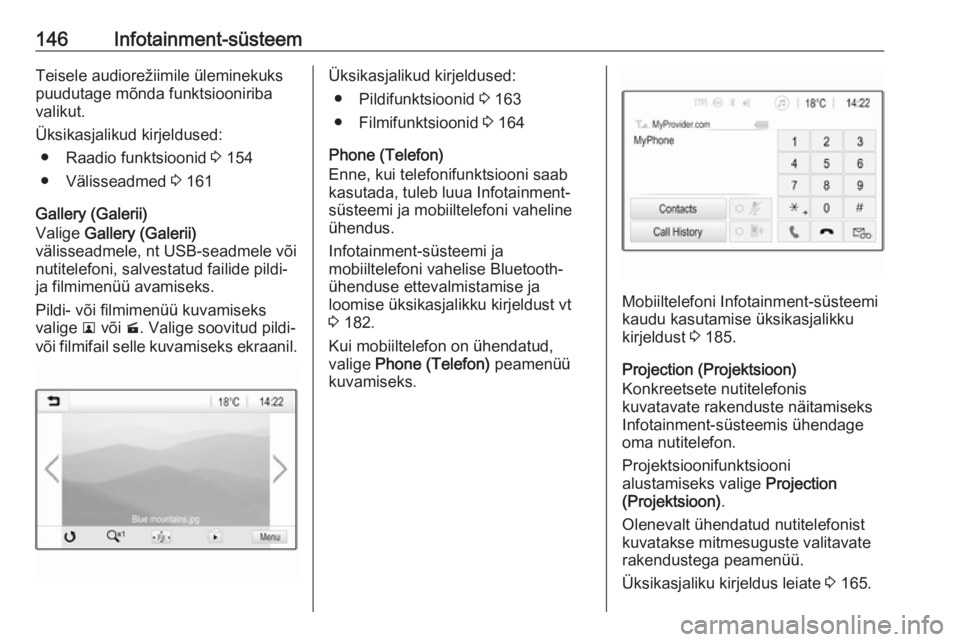
146Infotainment-süsteemTeisele audiorežiimile üleminekuks
puudutage mõnda funktsiooniriba
valikut.
Üksikasjalikud kirjeldused: ● Raadio funktsioonid 3 154
● Välisseadmed 3 161
Gallery (Galerii)
Valige Gallery (Galerii)
välisseadmele, nt USB-seadmele või
nutitelefoni, salvestatud failide pildi-
ja filmimenüü avamiseks.
Pildi- või filmimenüü kuvamiseks
valige l või m. Valige soovitud pildi-
või filmifail selle kuvamiseks ekraanil.Üksikasjalikud kirjeldused:
● Pildifunktsioonid 3 163
● Filmifunktsioonid 3 164
Phone (Telefon)
Enne, kui telefonifunktsiooni saab
kasutada, tuleb luua Infotainment-
süsteemi ja mobiiltelefoni vaheline
ühendus.
Infotainment-süsteemi ja
mobiiltelefoni vahelise Bluetooth-
ühenduse ettevalmistamise ja
loomise üksikasjalikku kirjeldust vt
3 182.
Kui mobiiltelefon on ühendatud,
valige Phone (Telefon) peamenüü
kuvamiseks.
Mobiiltelefoni Infotainment-süsteemi
kaudu kasutamise üksikasjalikku
kirjeldust 3 185.
Projection (Projektsioon)
Konkreetsete nutitelefonis
kuvatavate rakenduste näitamiseks
Infotainment-süsteemis ühendage
oma nutitelefon.
Projektsioonifunktsiooni
alustamiseks valige Projection
(Projektsioon) .
Olenevalt ühendatud nutitelefonist
kuvatakse mitmesuguste valitavate
rakendustega peamenüü.
Üksikasjaliku kirjeldus leiate 3 165.
Page 155 of 345
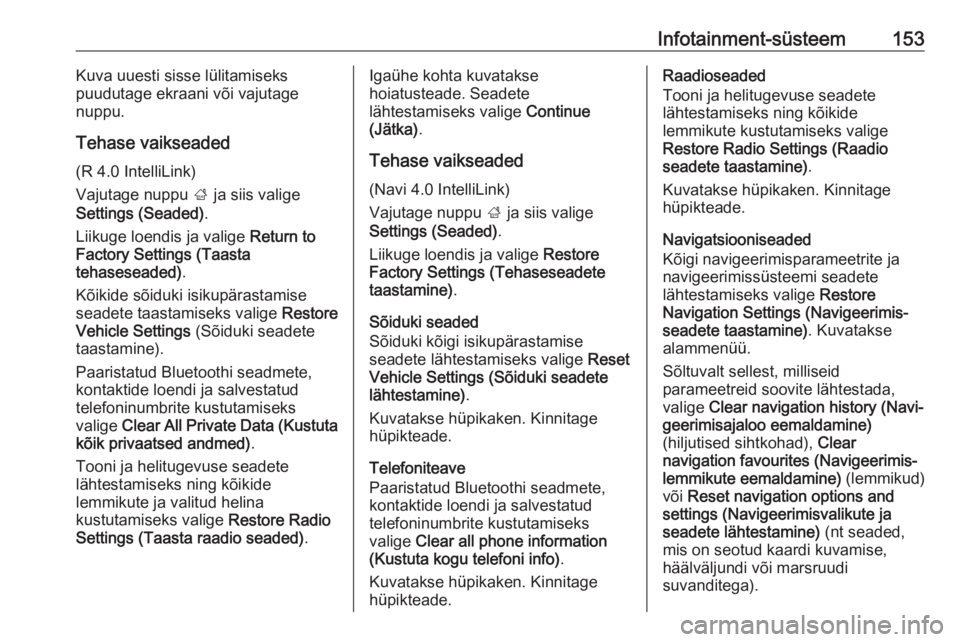
Infotainment-süsteem153Kuva uuesti sisse lülitamiseks
puudutage ekraani või vajutage
nuppu.
Tehase vaikseaded (R 4.0 IntelliLink)
Vajutage nuppu ; ja siis valige
Settings (Seaded) .
Liikuge loendis ja valige Return to
Factory Settings (Taasta
tehaseseaded) .
Kõikide sõiduki isikupärastamise
seadete taastamiseks valige Restore
Vehicle Settings (Sõiduki seadete
taastamine).
Paaristatud Bluetoothi seadmete, kontaktide loendi ja salvestatud
telefoninumbrite kustutamiseks
valige Clear All Private Data (Kustuta
kõik privaatsed andmed) .
Tooni ja helitugevuse seadete
lähtestamiseks ning kõikide
lemmikute ja valitud helina
kustutamiseks valige Restore Radio
Settings (Taasta raadio seaded) .Igaühe kohta kuvatakse
hoiatusteade. Seadete
lähtestamiseks valige Continue
(Jätka) .
Tehase vaikseaded (Navi 4.0 IntelliLink)
Vajutage nuppu ; ja siis valige
Settings (Seaded) .
Liikuge loendis ja valige Restore
Factory Settings (Tehaseseadete taastamine) .
Sõiduki seaded
Sõiduki kõigi isikupärastamise
seadete lähtestamiseks valige Reset
Vehicle Settings (Sõiduki seadete
lähtestamine) .
Kuvatakse hüpikaken. Kinnitage hüpikteade.
Telefoniteave
Paaristatud Bluetoothi seadmete,
kontaktide loendi ja salvestatud
telefoninumbrite kustutamiseks
valige Clear all phone information
(Kustuta kogu telefoni info) .
Kuvatakse hüpikaken. Kinnitage hüpikteade.Raadioseaded
Tooni ja helitugevuse seadete
lähtestamiseks ning kõikide
lemmikute kustutamiseks valige
Restore Radio Settings (Raadio
seadete taastamine) .
Kuvatakse hüpikaken. Kinnitage hüpikteade.
Navigatsiooniseaded
Kõigi navigeerimisparameetrite ja
navigeerimissüsteemi seadete
lähtestamiseks valige Restore
Navigation Settings (Navigeerimis‐
seadete taastamine) . Kuvatakse
alammenüü.
Sõltuvalt sellest, milliseid parameetreid soovite lähtestada,
valige Clear navigation history (Navi‐
geerimisajaloo eemaldamine)
(hiljutised sihtkohad), Clear
navigation favourites (Navigeerimis‐
lemmikute eemaldamine) (lemmikud)
või Reset navigation options and
settings (Navigeerimisvalikute ja seadete lähtestamine) (nt seaded,
mis on seotud kaardi kuvamise,
häälväljundi või marsruudi
suvanditega).
Page 163 of 345
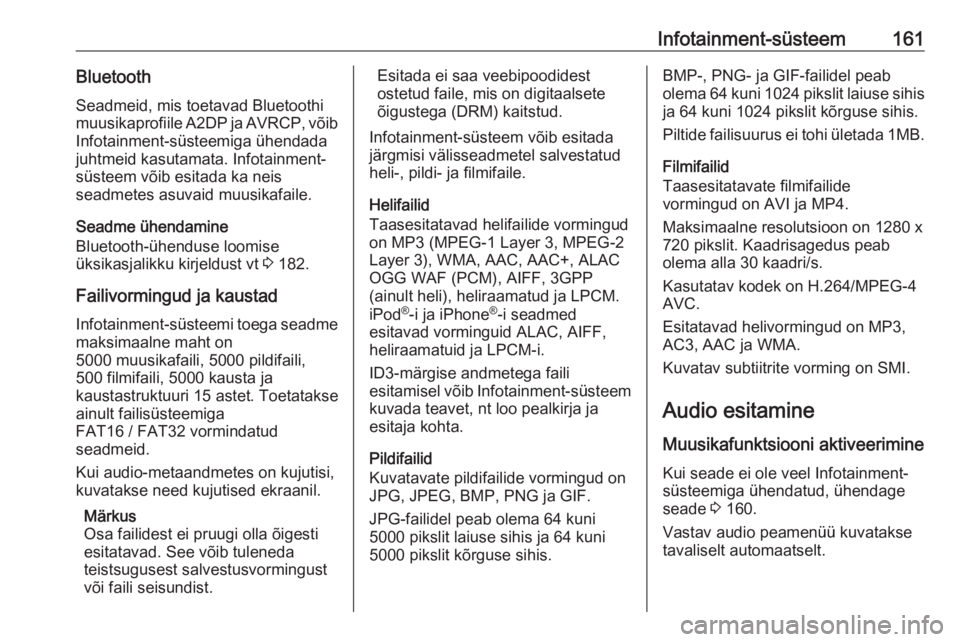
Infotainment-süsteem161BluetoothSeadmeid, mis toetavad Bluetoothi
muusikaprofiile A2DP ja AVRCP, võib
Infotainment-süsteemiga ühendada
juhtmeid kasutamata. Infotainment-
süsteem võib esitada ka neis
seadmetes asuvaid muusikafaile.
Seadme ühendamine
Bluetooth-ühenduse loomise
üksikasjalikku kirjeldust vt 3 182.
Failivormingud ja kaustad Infotainment-süsteemi toega seadme
maksimaalne maht on
5000 muusikafaili, 5000 pildifaili,
500 filmifaili, 5000 kausta ja
kaustastruktuuri 15 astet. Toetatakse ainult failisüsteemiga
FAT16 / FAT32 vormindatud
seadmeid.
Kui audio-metaandmetes on kujutisi,
kuvatakse need kujutised ekraanil.
Märkus
Osa failidest ei pruugi olla õigesti
esitatavad. See võib tuleneda
teistsugusest salvestusvormingust
või faili seisundist.Esitada ei saa veebipoodidest ostetud faile, mis on digitaalsete õigustega (DRM) kaitstud.
Infotainment-süsteem võib esitada
järgmisi välisseadmetel salvestatud
heli-, pildi- ja filmifaile.
Helifailid
Taasesitatavad helifailide vormingud
on MP3 (MPEG-1 Layer 3, MPEG-2 Layer 3), WMA, AAC, AAC+, ALACOGG WAF (PCM), AIFF, 3GPP
(ainult heli), heliraamatud ja LPCM.
iPod ®
-i ja iPhone ®
-i seadmed
esitavad vorminguid ALAC, AIFF,
heliraamatuid ja LPCM-i.
ID3-märgise andmetega faili
esitamisel võib Infotainment-süsteem kuvada teavet, nt loo pealkirja ja
esitaja kohta.
Pildifailid
Kuvatavate pildifailide vormingud on
JPG, JPEG, BMP, PNG ja GIF.
JPG-failidel peab olema 64 kuni
5000 pikslit laiuse sihis ja 64 kuni
5000 pikslit kõrguse sihis.BMP-, PNG- ja GIF-failidel peab
olema 64 kuni 1024 pikslit laiuse sihis
ja 64 kuni 1024 pikslit kõrguse sihis.
Piltide failisuurus ei tohi ületada 1MB.
Filmifailid
Taasesitatavate filmifailide
vormingud on AVI ja MP4.
Maksimaalne resolutsioon on 1280 x 720 pikslit. Kaadrisagedus peab
olema alla 30 kaadri/s.
Kasutatav kodek on H.264/MPEG-4
AVC.
Esitatavad helivormingud on MP3,
AC3, AAC ja WMA.
Kuvatav subtiitrite vorming on SMI.
Audio esitamine
Muusikafunktsiooni aktiveerimine Kui seade ei ole veel Infotainment-
süsteemiga ühendatud, ühendage
seade 3 160.
Vastav audio peamenüü kuvatakse tavaliselt automaatselt.
Page 170 of 345
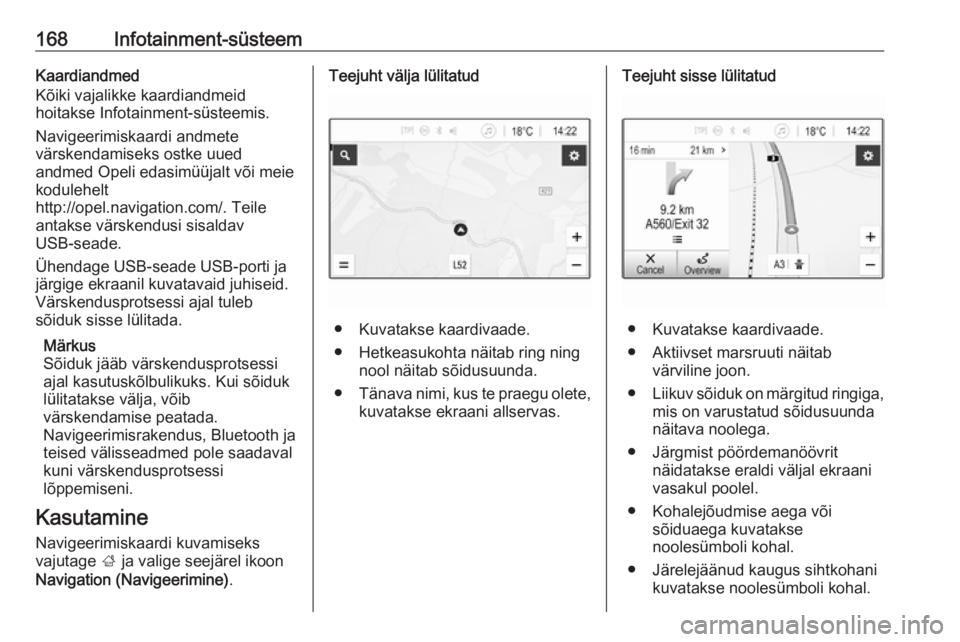
168Infotainment-süsteemKaardiandmed
Kõiki vajalikke kaardiandmeid
hoitakse Infotainment-süsteemis.
Navigeerimiskaardi andmete
värskendamiseks ostke uued
andmed Opeli edasimüüjalt või meie
kodulehelt
http://opel.navigation.com/. Teile
antakse värskendusi sisaldav
USB-seade.
Ühendage USB-seade USB-porti ja
järgige ekraanil kuvatavaid juhiseid.
Värskendusprotsessi ajal tuleb
sõiduk sisse lülitada.
Märkus
Sõiduk jääb värskendusprotsessi
ajal kasutuskõlbulikuks. Kui sõiduk
lülitatakse välja, võib
värskendamise peatada.
Navigeerimisrakendus, Bluetooth ja
teised välisseadmed pole saadaval
kuni värskendusprotsessi
lõppemiseni.
Kasutamine Navigeerimiskaardi kuvamiseks
vajutage ; ja valige seejärel ikoon
Navigation (Navigeerimine) .Teejuht välja lülitatud
● Kuvatakse kaardivaade.
● Hetkeasukohta näitab ring ning nool näitab sõidusuunda.
● Tänava nimi, kus te praegu olete,
kuvatakse ekraani allservas.
Teejuht sisse lülitatud
● Kuvatakse kaardivaade.
● Aktiivset marsruuti näitab värviline joon.
● Liikuv sõiduk on märgitud ringiga,
mis on varustatud sõidusuunda
näitava noolega.
● Järgmist pöördemanöövrit näidatakse eraldi väljal ekraani
vasakul poolel.
● Kohalejõudmise aega või sõiduaega kuvatakse
noolesümboli kohal.
● Järelejäänud kaugus sihtkohani kuvatakse noolesümboli kohal.
Page 177 of 345
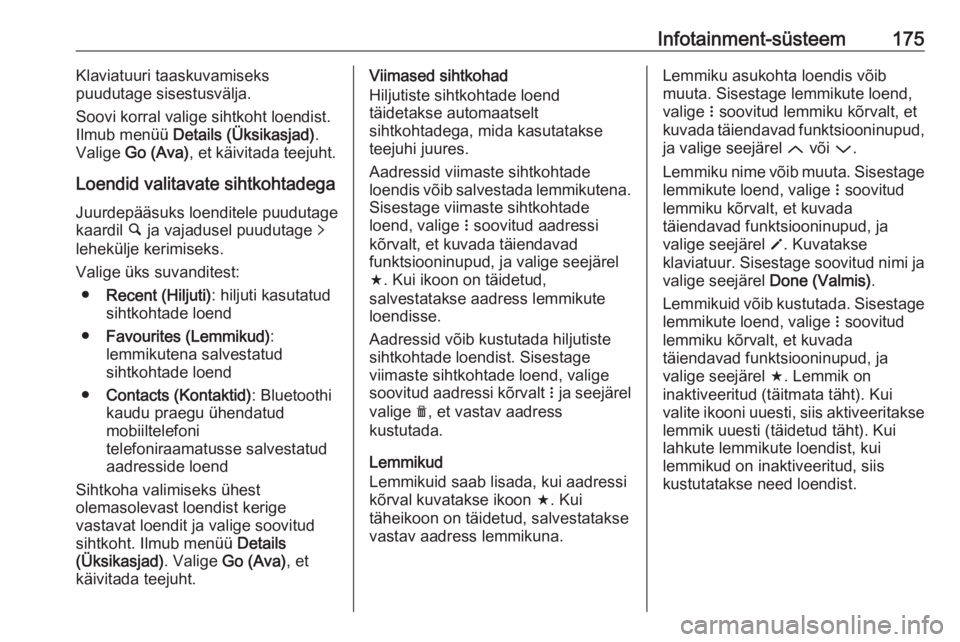
Infotainment-süsteem175Klaviatuuri taaskuvamiseks
puudutage sisestusvälja.
Soovi korral valige sihtkoht loendist.
Ilmub menüü Details (Üksikasjad) .
Valige Go (Ava) , et käivitada teejuht.
Loendid valitavate sihtkohtadega
Juurdepääsuks loenditele puudutage kaardil ½ ja vajadusel puudutage q
lehekülje kerimiseks.
Valige üks suvanditest: ● Recent (Hiljuti) : hiljuti kasutatud
sihtkohtade loend
● Favourites (Lemmikud) :
lemmikutena salvestatud
sihtkohtade loend
● Contacts (Kontaktid) : Bluetoothi
kaudu praegu ühendatud mobiiltelefoni
telefoniraamatusse salvestatud
aadresside loend
Sihtkoha valimiseks ühest
olemasolevast loendist kerige
vastavat loendit ja valige soovitud
sihtkoht. Ilmub menüü Details
(Üksikasjad) . Valige Go (Ava) , et
käivitada teejuht.Viimased sihtkohad
Hiljutiste sihtkohtade loend
täidetakse automaatselt
sihtkohtadega, mida kasutatakse
teejuhi juures.
Aadressid viimaste sihtkohtade
loendis võib salvestada lemmikutena. Sisestage viimaste sihtkohtade
loend, valige n soovitud aadressi
kõrvalt, et kuvada täiendavad
funktsiooninupud, ja valige seejärel
f . Kui ikoon on täidetud,
salvestatakse aadress lemmikute
loendisse.
Aadressid võib kustutada hiljutiste
sihtkohtade loendist. Sisestage
viimaste sihtkohtade loend, valige soovitud aadressi kõrvalt n ja seejärel
valige e, et vastav aadress
kustutada.
Lemmikud
Lemmikuid saab lisada, kui aadressi
kõrval kuvatakse ikoon f. Kui
täheikoon on täidetud, salvestatakse
vastav aadress lemmikuna.Lemmiku asukohta loendis võib
muuta. Sisestage lemmikute loend,
valige n soovitud lemmiku kõrvalt, et
kuvada täiendavad funktsiooninupud,
ja valige seejärel Q või P.
Lemmiku nime võib muuta. Sisestage lemmikute loend, valige n soovitud
lemmiku kõrvalt, et kuvada
täiendavad funktsiooninupud, ja
valige seejärel o. Kuvatakse
klaviatuur. Sisestage soovitud nimi ja
valige seejärel Done (Valmis).
Lemmikuid võib kustutada. Sisestage lemmikute loend, valige n soovitud
lemmiku kõrvalt, et kuvada
täiendavad funktsiooninupud, ja
valige seejärel f. Lemmik on
inaktiveeritud (täitmata täht). Kui
valite ikooni uuesti, siis aktiveeritakse
lemmik uuesti (täidetud täht). Kui
lahkute lemmikute loendist, kui
lemmikud on inaktiveeritud, siis
kustutatakse need loendist.
Page 183 of 345
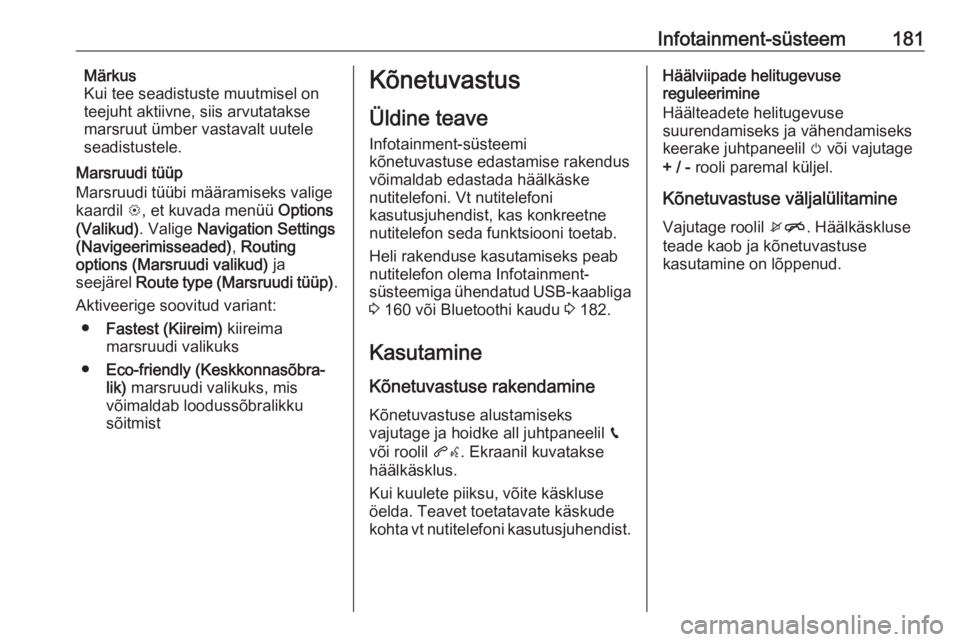
Infotainment-süsteem181Märkus
Kui tee seadistuste muutmisel on
teejuht aktiivne, siis arvutatakse marsruut ümber vastavalt uutele
seadistustele.
Marsruudi tüüp
Marsruudi tüübi määramiseks valige
kaardil L, et kuvada menüü Options
(Valikud) . Valige Navigation Settings
(Navigeerimisseaded) , Routing
options (Marsruudi valikud) ja
seejärel Route type (Marsruudi tüüp) .
Aktiveerige soovitud variant:
● Fastest (Kiireim) kiireima
marsruudi valikuks
● Eco-friendly (Keskkonnasõbra‐
lik) marsruudi valikuks, mis
võimaldab loodussõbralikku
sõitmistKõnetuvastus
Üldine teave
Infotainment-süsteemi
kõnetuvastuse edastamise rakendus
võimaldab edastada häälkäske
nutitelefoni. Vt nutitelefoni
kasutusjuhendist, kas konkreetne
nutitelefon seda funktsiooni toetab.
Heli rakenduse kasutamiseks peab
nutitelefon olema Infotainment-
süsteemiga ühendatud USB-kaabliga 3 160 või Bluetoothi kaudu 3 182.
Kasutamine
Kõnetuvastuse rakendamine Kõnetuvastuse alustamiseks
vajutage ja hoidke all juhtpaneelil g
või roolil qw. Ekraanil kuvatakse
häälkäsklus.
Kui kuulete piiksu, võite käskluse
öelda. Teavet toetatavate käskude
kohta vt nutitelefoni kasutusjuhendist.Häälviipade helitugevuse
reguleerimine
Häälteadete helitugevuse
suurendamiseks ja vähendamiseks
keerake juhtpaneelil m või vajutage
+ / - rooli paremal küljel.
Kõnetuvastuse väljalülitamine Vajutage roolil xn. Häälkäskluse
teade kaob ja kõnetuvastuse
kasutamine on lõppenud.
Page 184 of 345
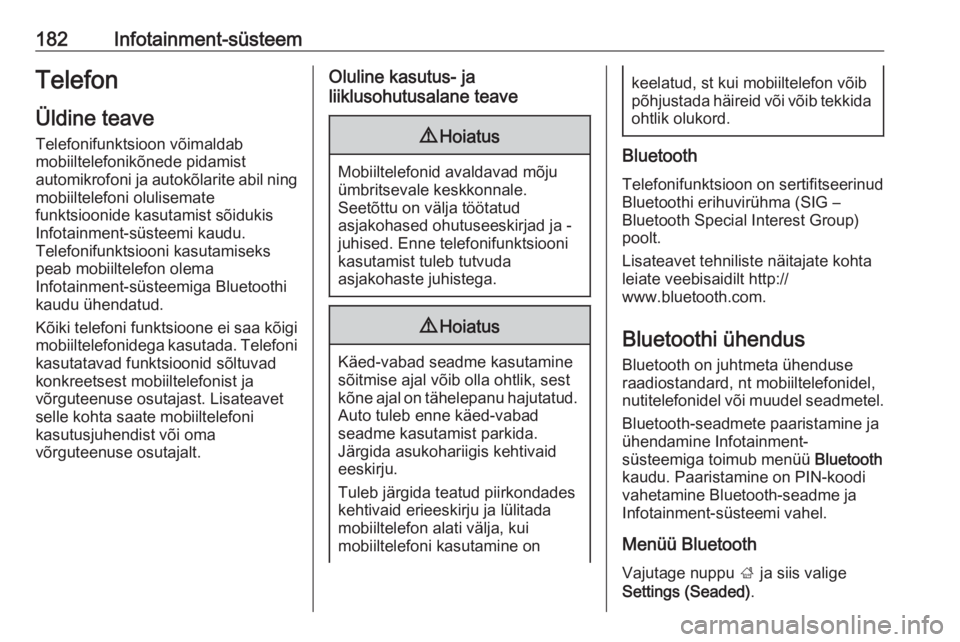
182Infotainment-süsteemTelefonÜldine teave
Telefonifunktsioon võimaldab
mobiiltelefonikõnede pidamist
automikrofoni ja autokõlarite abil ning mobiiltelefoni olulisemate
funktsioonide kasutamist sõidukis
Infotainment-süsteemi kaudu.
Telefonifunktsiooni kasutamiseks
peab mobiiltelefon olema
Infotainment-süsteemiga Bluetoothi
kaudu ühendatud.
Kõiki telefoni funktsioone ei saa kõigi
mobiiltelefonidega kasutada. Telefoni
kasutatavad funktsioonid sõltuvad
konkreetsest mobiiltelefonist ja
võrguteenuse osutajast. Lisateavet
selle kohta saate mobiiltelefoni
kasutusjuhendist või oma
võrguteenuse osutajalt.Oluline kasutus- ja
liiklusohutusalane teave9 Hoiatus
Mobiiltelefonid avaldavad mõju
ümbritsevale keskkonnale.
Seetõttu on välja töötatud
asjakohased ohutuseeskirjad ja -
juhised. Enne telefonifunktsiooni
kasutamist tuleb tutvuda
asjakohaste juhistega.
9 Hoiatus
Käed-vabad seadme kasutamine
sõitmise ajal võib olla ohtlik, sest
kõne ajal on tähelepanu hajutatud. Auto tuleb enne käed-vabad
seadme kasutamist parkida.
Järgida asukohariigis kehtivaid
eeskirju.
Tuleb järgida teatud piirkondades
kehtivaid erieeskirju ja lülitada
mobiiltelefon alati välja, kui
mobiiltelefoni kasutamine on
keelatud, st kui mobiiltelefon võib põhjustada häireid või võib tekkida
ohtlik olukord.
Bluetooth
Telefonifunktsioon on sertifitseerinud
Bluetoothi erihuvirühma (SIG –
Bluetooth Special Interest Group)
poolt.
Lisateavet tehniliste näitajate kohta leiate veebisaidilt http://
www.bluetooth.com.
Bluetoothi ühendus
Bluetooth on juhtmeta ühenduse
raadiostandard, nt mobiiltelefonidel,
nutitelefonidel või muudel seadmetel.
Bluetooth-seadmete paaristamine jaühendamine Infotainment-
süsteemiga toimub menüü Bluetooth
kaudu. Paaristamine on PIN-koodi vahetamine Bluetooth-seadme ja
Infotainment-süsteemi vahel.
Menüü Bluetooth
Vajutage nuppu ; ja siis valige
Settings (Seaded) .